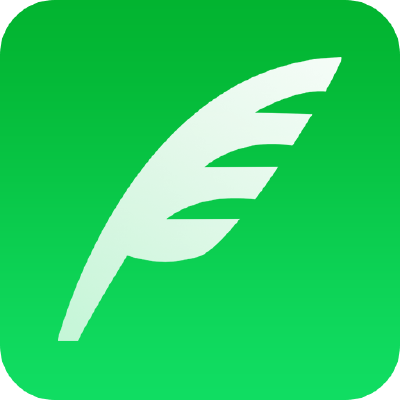CSS3
CSS3 是 CSS2 的升级版本,它在 CSS2 的基础上,新增了很多强大的新功能。
CSS3 在未来会按照模块化的方式去发展: https://www.w3.org/Style/CSS/current-work.html
CSS3 的新特性如下:
- 新增了更加实用的选择器,例如:动态伪类选择器、目标伪类选择器、伪元素选择器等等。
- 新增了更好的视觉效果,例如:圆角、阴影、渐变等。
- 新增了丰富的背景效果,例如:支持多个背景图片,同时新增了若干个背景相关的属性。
- 新增了全新的布局方案 —— 弹性盒子。
- 新增了 Web 字体,可以显示用户电脑上没有安装的字体。
- 增强了颜色,例如: HSL 、 HSLA 、 RGBA 几种新的颜色模式,新增 opacity 属性来控制透明度。
- 增加了 2D 和 3D 变换,例如:旋转、扭曲、缩放、位移等。
- 增加动画与过渡效果,让效果的变换更具流线性、平滑性。
私有前缀
W3C 标准所提出的某个 CSS 特性,在被浏览器正式支持之前,浏览器厂商会根据浏览器的内核, 使用私有前缀来测试该 CSS 特性,在浏览器正式支持该 CSS 特性后,就不需要私有前缀了。
- Chrome 浏览器: -webkit
- Safari 浏览器: -webkit
- Firefox 浏览器: -moz
- Edge 浏览器: -webkit
旧 Opera 浏览器: -o旧 IE 浏览器: -ms
新增长度单位
- rem 根元素字体大小的倍数,只与根元素字体大小有关,如果根元素没有设置字体大小,就是浏览器默认字体大小。
- vw 视口宽度的百分之多少 10vw 就是视口宽度的 10% 。
- vh 视口高度的百分之多少 10vh 就是视口高度的 10% 。
- vmax 视口宽高中大的那个的百分之多少。(了解即可)
- vmin 视口宽高中小的那个的百分之多少。(了解即可)
新增颜色设置方式
CSS3 新增了三种颜色设置方式,分别是: rgba 、 hsl 、 hsla ,由于之前已经详细讲解,此处略 过。
新增选择器
CSS3 新增的选择器有:动态伪类、目标伪类、语言伪类、 UI 伪类、结构伪类、否定伪类、伪元素;这 些在 CSS2 中已经详细讲解,此处略过。
新增盒模型相关属性
box-sizing
使用 box-sizing 属性可以设置盒模型的两种类型
| 可选值 | 含义 |
|---|---|
| content-box | width 和 height 设置的是盒子内容区的大小。(默认值) |
| border-box | width 和 height 设置的是盒子总大小。(怪异盒模型) |
resize
使用 resize 属性可以控制是否允许用户调节元素尺寸。
| 值 | 含义 |
|---|---|
| none | 不允许用户调整元素大小。(默认) |
| both | 用户可以调节元素的宽度和高度。 |
| horizontal | 用户可以调节元素的宽度 |
| vertical | 用户可以调节元素的高度。 |
注意: resize元素的overflow属性,不能是默认值visible才可以调整尺寸
box-shadow
使用 box-shadow 属性为盒子添加阴影。
| 值 | 含义 |
|---|---|
| h-shadow | 水平阴影的位置,必须填写,可以为负值 |
| v-shadow | 垂直阴影的位置,必须填写,可以为负值 |
| blur | 可选,模糊距离 |
| spread | 可选,阴影的外延值 |
| color | 可选,阴影的颜色 |
| inset | 可选,将外部阴影改为内部阴影 |
默认值: box-shadow:none 表示没有阴影
opacity
opacity 属性能为整个元素添加透明效果, 值是 0 到 1 之间的小数, 0 是完全透明, 1 表示完 全不透明
opacity 是一个属性,设置的是整个元素(包括元素里的内容)的不透明度。
rgba 是颜色的设置方式,用于设置颜色,它的透明度,仅仅是调整颜色的透明度
新增背景属性
background-origin
background-origin设置背景图的原点
- padding-box :从 padding 区域开始显示背景图像。—— 默认值
- border-box : 从 border 区域开始显示背景图像。
- content-box : 从 content 区域开始显示背景图像。
background-clip
background-clip设置背景图的向外裁剪的区域。
- border-box : 从 border 区域开始向外裁剪背景。 —— 默认值
- padding-box : 从 padding 区域开始向外裁剪背景。
- content-box : 从 content 区域开始向外裁剪背景。
- text :背景图只呈现在文字上。
background-size
设置背景图的尺寸。
- 用长度值指定背景图片大小,不允许负值。
- 用百分比指定背景图片大小,不允许负值。
-
auto : 背景图片的真实大小,根据容器大小不压缩展示。 —— 默认值
-
contain : 将背景图片等比缩放,使背景图片的宽或高,与容器的宽或高相等,再将完整 背景图片包含在容器内,但要注意:可能会造成容器里部分区域没有背景图片。
- cover :将背景图片等比缩放,直到完全覆盖容器,图片会尽可能全的显示在元素上,但要 注意:背景图片有可能显示不完整。—— 相对比较好的选择
复合属性
background: color url repeat position / size origin clip
注意:
- origin 和 clip 如果只写一个值,则 origin 和 clip 都设置;如 果设置了两个值,前面的是 origin ,后面的 clip 。
- size 的值必须写在 position 值的后面,并且用 / 分开。
多背景图
CSS3 允许元素设置多个背景图片
新增边框属性
边框圆角
使用 border-radius 属性可以将盒子变为圆角
同时设置四个角的圆角:border-radius:10px;
分开设置每个角的圆角:
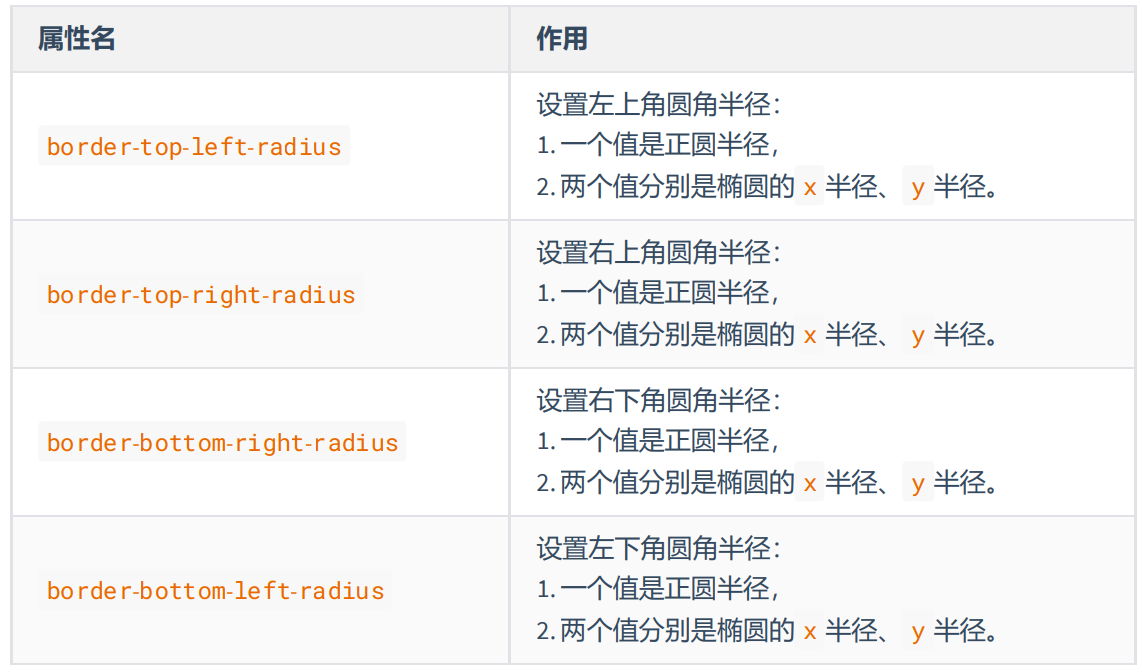
分开设置每个角的圆角,综合写法
border-raidus: 左上角x 右上角x 右下角x 左下角x / 左上y 右上y 右下y 左下y
边框外轮廓
- outline-width :外轮廓的宽度。
- outline-color :外轮廓的颜色。
- outline-style :外轮廓的风格。
- none : 无轮廓
- dotted : 点状轮廓
- dashed : 虚线轮廓
- solid : 实线轮廓
- double : 双线轮廓
- outline-offset 设置外轮廓与边框的距离,正负值都可以设置。
复合属性:outline: 50px solid blue;,和设置border写法类似。
注意:
- 外轮廓不是盒模型的一部分,不占据文档位置
- outline-offset 不是 outline 的子属性,是一个独立的属性
新增文本属性
文本阴影
在 CSS3 中,我们可以使用 text-shadow 属性给文本添加阴影
text-shadow: h-shadow v-shadow blur color;
| 值 | 描述 |
|---|---|
| h-shadow | 必需写,水平阴影的位置。允许负值。 |
| v-shadow | 必需写,垂直阴影的位置。允许负值。 |
| blur | 可选,模糊的距离。 |
| color | 可选,阴影的颜色 |
默认值: text-shadow:none 表示没有阴影。
文本换行
在 CSS3 中,我们可以使用 white-space 属性设置文本换行方式。
| 值 | 含义 |
|---|---|
| normal | 文本超出边界自动换行,文本中的换行被浏览器识别为一个空格。(默认值) |
| pre | 原样输出,与 pre 标签的效果相同。 |
| pre-wrap | 在 pre 效果的基础上,超出元素边界自动换行。 |
| pre-line | 在 pre 效果的基础上,超出元素边界自动换行,文本行中的连续空格会被忽略。 |
| nowrap | 强制不换行 |
文本溢出
在 CSS3 中,我们可以使用 text-overflow 属性设置文本内容溢出时的呈现模式。
| 值 | 含义 |
|---|---|
| clip | 当内联内容溢出时,将溢出部分裁切掉。 (默认值) |
| ellipsis | 当内联内容溢出块容器时,将溢出部分替换为 ... 。 |
注意: 要使得 text-overflow 属性生效,块容器必须显式定义 overflow 为非 visible 值, white-space 为 nowrap 值。
文本修饰
CSS3 升级了 text-decoration 属性,让其变成了复合属性
text-decoration: text-decoration-line text-decoration-style text-decorationcolor
- text-decoration-line 设置文本装饰线的位置
- none : 指定文字无装饰 (默认值)
- underline : 指定文字的装饰是下划线
- overline : 指定文字的装饰是上划线
- line-through : 指定文字的装饰是贯穿线
- text-decoration-style 文本装饰线条的形状
- solid : 实线 (默认)
- double : 双线
- dotted : 点状线条
- dashed : 虚线
- wavy : 波浪线
- text-decoration-color 文本装饰线条的颜色
文本描边
文字描边功能仅 webkit 内核浏览器支持。
- -webkit-text-stroke-width :设置文字描边的宽度,写长度值。
- -webkit-text-stroke-color :设置文字描边的颜色,写颜色值。
- -webkit-text-stroke :复合属性,设置文字描边宽度和颜色。
新增渐变
线性渐变
- 多个颜色之间的渐变, 默认从上到下渐变。
background-image: linear-gradient(red,yellow,green);
- 使用关键词
to top,to right设置线性渐变的方向。
- 使用角度设置线性渐变的方向。
background-image: linear-gradient(30deg,red,yellow,green);
- 调整开始渐变的位置
background-image: linear-gradient(red 50px,yellow 100px ,green 150px);
径向渐变
- 多个颜色之间的渐变, 默认从圆心四散。(注意:不一定是正圆,要看容器本身宽高比)
background-image: radial-gradient(red,yellow,green);
- 使用关键词调整渐变圆的圆心位置。
background-image: radial-gradient(at right top,red,yellow,green);
- 使用像素值调整渐变圆的圆心位置。
background-image: radial-gradient(at 100px 50px,red,yellow,green);
- 调整渐变形状为正圆 。
background-image: radial-gradient(circle,red,yellow,green);
- 调整渐变形状的半径,分别是x方向和y方向,相同为正圆,不同为椭圆
- 调整开始渐变的位置。
background-image: radial-gradient(red 50px,yellow 100px,green 150px);
重复渐变
无论线性渐变,还是径向渐变,在没有发生渐变的位置,继续进行渐变,就为重复渐变。
- 使用 repeating-linear-gradient 进行重复线性渐变,具体参数同 linear-gradient 。
- 使用 repeating-radial-gradient 进行重复径向渐变,具体参数同 radial-gradient 。
web字体
可以通过 @font-face 指定字体的具体地址,浏览器会自动下载该字体,这样就不依赖用户电脑上的字体了。
基本用法
简写方式
高兼容性写法
定制字体
- 中文的字体文件很大,使用完整的字体文件不现实,通常针对某几个文字进行单独定制。
- 可使用阿里 Web 字体定制工具:https://www.iconfont.cn/webfont
字体图标
- 相比图片更加清晰。
- 灵活性高,更方便改变大小、颜色、风格等。
- 兼容性好, IE 也能支持。(彩色图标IE不支持)
2D变换
位移
2D 位移可以改变元素的位置,具体使用方式如下:
transform: translateX(30px) translateY(40px);
| 值 | 含义 |
|---|---|
| translateX | 设置水平方向位移,需指定长度值;若指定的是百分比,是参考自身宽度的百分比。 |
| translateY | 设置垂直方向位移,需指定长度值;若指定的是百分比,是参考自身高度的百分比。 |
| translate | 一个值代表水平方向,两个值代表:水平和垂直方向。 |
位移与相对定位很相似,都不脱离文档流,不会影响到其它元素。
与相对定位的区别:相对定位的百分比值,参考的是其父元素;位移的百分比值,参考的是其自身。
位移对行内元素无效。
位移配合定位,可实现元素水平垂直居中:
缩放
2D 缩放是指让元素放大或缩小,具体使用方式如下:
transform: scale(0.8)
| 值 | 含义 |
|---|---|
| scaleX | 设置水平方向的缩放比例,值为一个数字, 1 表示不缩放,大于 1 放大,小于 1 缩小。 |
| scaleY | 设置垂直方向的缩放比例,值为一个数字, 1 表示不缩放,大于 1 放大,小于 1 缩小。 |
| scale | 同时设置水平方向、垂直方向的缩放比例,一个值代表同时设置水平和垂直缩放;两个值分别代表:水平缩放、垂直缩放。 |
注意:
- scale 的值,是支持写负数的(x为负水平翻转,y为负垂直翻转),但几乎不用,因为容易让人产生误解。
- 借助缩放,可实现小于 12px 的文字。
旋转
2D 旋转是指让元素在二维平面内,顺时针旋转或逆时针旋转,具体使用方式如下:
transform: rotateZ(30deg)
| 值 | 含义 |
|---|---|
| rotate | 设置旋转角度,需指定一个角度值( deg ),正值顺时针,负值逆时针。 |
注意: rotateZ(20deg) 相当于 rotate(20deg) ,当然到了 3D 变换的时候,还能写: rotate(x,x,x)
扭曲
2D 扭曲是指:让元素在二维平面内被“拉扯”,进而“走形”,实际开发几乎不用,了解即可,具体使用方 式如下:
transform: skew(30deg)
| 值 | 含义 |
|---|---|
| skewX | 设置元素在水平方向扭曲,值为角度值,会将元素的左上角、右下角 拉扯 。 |
| skewY | 设置元素在垂直方向扭曲,值为角度值,会将元素的左上角、右下角 拉扯 。 |
| skew | 一个值代表 skewX ,两个值分别代表: skewX 、 skewY |
多重变换
多个变换,可以同时使用一个 transform 来编写。
transform: translate(-50%, -50%) rotate(45deg);
注意点:多重变换时,建议最后旋转,因为旋转时坐标轴也会旋转。
变换原点
元素变换时,默认的原点是元素的中心,使用 transform-origin 可以设置变换的原点。
- 修改变换原点对位移没有影响, 对旋转、缩放和扭曲会产生影响。
- 如果提供两个值,第一个用于横坐标,第二个用于纵坐标。
- 如果只提供一个,若是像素值,表示横坐标,纵坐标取 50% ;若是关键词,则另一个坐标取 50%
示例:
- transform-origin: 50% 50% , 变换原点在元素的中心位置,百分比是相对于自身。—— 默认值
- transform-origin: left top ,变换原点在元素的左上角 。
- transform-origin: 50px 50px , 变换原点距离元素左上角 50px 50px 的位置。
- transform-origin: 0 ,只写一个值的时候,第二个值默认为 50% 。
3D变换
元素进行 3D 变换的首要操作:父元素必须开启 3D 空间。使用 transform-style 开启 3D 空间,可选值如下:
- flat : 让子元素位于此元素的二维平面内( 2D 空间)—— 默认值
- preserve-3d : 让子元素位于此元素的三维空间内( 3D 空间)
transform-style: preserve-3d
设置景深
指定观察者与 z=0 平面的距离,能让发生 3D 变换的元素,产生透视效果,看来更加立体。使用 perspective 设置景深(设置给发生 3D 变换元素的父元素),可选值如下:
- none : 不指定透视 ——(默认值)
- 长度值 : 指定观察者距离 z=0 平面的距离,不允许负值。(长度值通常为500px-900px,近大远小)
透视点位置
景深设置了透视距离,透视点位置就是观察者在透视距离平面上的位置,默认的透视点在元素的中心。使用 perspective-origin 设置观察者位置(透视点的位置),例如:
通常情况下,我们不需要调整透视点位置,也就是正视变换元素
位移
3D 位移是在 2D 位移的基础上,可以让元素沿 z 轴位移,具体使用方式如下:
| 值 | 含义 |
|---|---|
| translateZ | 设置 z 轴位移,需指定长度值,正值向屏幕外,负值向屏幕里,且不能写百分比。 |
| translate3d | 第1个参数对应 x 轴,第2个参数对应 y 轴,第3个参数对应 z 轴,且均不能省略。 |
旋转
3D 旋转是在 2D 旋转的基础上,可以让元素沿 x 轴和 y 轴旋转,具体使用方式如下:
| 值 | 含义 |
|---|---|
| rotateX | 设置 x 轴旋转角度,需指定一个角度值( deg ),面对 x 轴正方向:正值顺时针,负值逆时针。 |
| rotateY | 设置 y 轴旋转角度,需指定一个角度值( deg ),面对 y 轴正方向:正值顺时针,负值逆时针。 |
| rotate3d | 前 3 个参数分别表示坐标轴: x , y , z ,第 4 个参数表示旋转的角度,参数不允许省略。例如: transform: rotate3d(1,1,1,30deg) ,意思是: x 、 y 、 z 分别旋转30度。 |
缩放
3D 缩放是在 2D 缩放的基础上,可以让元素沿 z 轴缩放,z轴缩放的其实应该是元素的“厚度”,具体使用方式如下:
| 值 | 含义 |
|---|---|
| scaleZ | 设置 z 轴方向的缩放比例,值为一个数字, 1 表示不缩放,大于 1 放大,小于 1 缩小。 |
| scale3d | 第1个参数对应 x 轴,第2个参数对应 y 轴,第3个参数对应 z 轴,参数不允许省略。 |
多重变换
多个变换,可以同时使用一个 transform 来编写。
transform: translateZ(100px) scaleZ(3) rotateY(40deg);
背部可见性
使用 backface-visibility 指定元素背面,在面向用户时是否可见(需要加在发生 3D 变换元素的自身上),常用值如下:
- visible : 指定元素背面可见,允许显示正面的镜像。—— 默认值
- hidden : 指定元素背面不可见
过渡
让元素从一种样式,平滑过渡为另一种样式。
transition-property
定义哪个属性需要过渡,只有在该属性中定义的属性(比如宽、高、颜色等)才会以有过渡效果。
| 值 | 含义 |
|---|---|
| none | 不过渡任何属性。 |
| all | 过渡所有能过渡的属性。 |
| 具体某个属性名 | 例如: width 、 heigth ,若有多个以逗号分隔。 |
不是所有的属性都能过渡,值为数字,或者值能转为数字的属性,都支持过渡,否则不支持过渡。
常见的支持过渡的属性有:颜色、长度值、百分比、 z-index 、 opacity 、 2D 变换属性、 3D 变换属性、阴影。
transition-duration
设置过渡的持续时间,即:一个状态过渡到另外一个状态耗时多久。
- 0 :没有任何过渡时间 —— 默认值。
- s 或 ms :秒或毫秒。
- 列表 :如果想让所有属性都持续一个时间,那就写一个值。如果想让每个属性持续不同的时间那就写一个时间的列表。
transition-delay
指定开始过渡的延迟时间,单位: s 或 ms
transition-timing-function
设置过渡的类型
- ease : 平滑过渡 —— 默认值
- linear : 线性过渡
- ease-in : 慢 → 快
- ease-out : 快 → 慢
- ease-in-out : 慢 → 快 → 慢
- step-start : 等同于 steps(1, start)
- step-end : 等同于 steps(1, end)
- steps( integer,?) : 接受两个参数的步进函数。第一个参数必须为正整数,指定函数的 步数。第二个参数取值可以是 start 或 end ,指定每一步的值发生变化的时间点。第二个参数默认值为 end 。
- cubic-bezie ( number, number, number, number): 特定的贝塞尔曲线类型。
复合属性
如果设置了一个时间,表示 duration ;如果设置了两个时间,第一是 duration ,第二个是 delay ;其他值没有顺序要求。
transition:1s 1s linear all;
动画
一段动画,就是一段时间内连续播放 n 个画面。每一张画面,我们管它叫做“帧”。一定时间内连续 快速播放若干个帧,就成了人眼中所看到的动画。同样时间内,播放的帧数越多,画面看起来越流畅。
关键帧
关键帧指的是在构成一段动画的若干帧中,起到决定性作用的 2-3 帧。
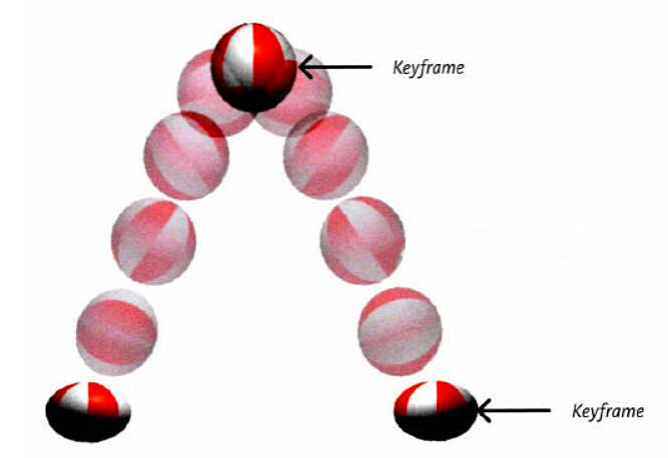
定义关键帧
应用动画
animation-timing-function
设置动画的类型,常用值如下:
- ease : 平滑动画 —— 默认值
- linear : 线性过渡
- ease-in : 慢 → 快
- ease-out : 快 → 慢
- ease-in-out : 慢 → 快 → 慢
- step-start : 等同于 steps(1, start)
- step-end : 等同于 steps(1, end)
- steps( integer,?) : 接受两个参数的步进函数。第一个参数必须为正整数,指定 函数的步数。第二个参数取值可以是 start 或 end ,指定每一步的值发生变化的时间 点。第二个参数默认值为 end 。
- cubic-bezie ( number, number, number, number): 特定的贝塞尔曲线类型。
animation-iteration-count
指定动画的播放次数,常用值如下:
- number :动画循环次数
- infinite : 无限循环
animation-direction
指定动画方向,常用值如下:
- normal : 正常方向 (默认)
- reverse : 反方向运行
- alternate : 动画先正常运行再反方向运行,并持续交替运行
- alternate-reverse : 动画先反运行再正方向运行,并持续交替运行
animation-fill-mode
设置动画之外的状态:
- forwards : 设置对象状态为动画结束时的状态
- backwards : 设置对象状态为动画开始时的状态
animation-play-state
设置动画的播放状态,常用值如下:
- running : 运动 (默认)
- paused : 暂停
复合属性
只设置一个时间表示 duration ,设置两个时间分别是: duration 和 delay ,其他属性没有数量和顺序要求
animation-play-state 一般单独使用
多列布局
专门用于实现类似于报纸的布局,比如瀑布流展示列表。
| 属性 | 值 |
|---|---|
| column-count | 指定列数,值是数字。 |
| column-width | 指定列宽,值是长度。 |
| columns | 同时指定列宽和列数,复合属性;值没有数量和顺序要求。 |
| column-gap | 设置列边距,值是长度。 |
| column-rule-style | 设置列与列之间边框的风格,值与 border-style 一致。 |
| column-rule-width | 设置列与列之间边框的宽度,值是长度。 |
| column-rule-color | 设置列与列之间边框的颜色。 |
| column-rule | 设置列边框,复合属性。 |
| column-span | 指定是否跨列;值: none 、 all 。 |
伸缩盒模型
2009 年, W3C 提出了一种新的盒子模型 —— Flexible Box (伸缩盒模型,又称:弹性盒 子)。它可以轻松的控制:元素分布方式、元素对齐方式、元素视觉顺序 ...,截止目前,除了在部分 IE 浏览器不支持,其他浏览器均已全部支持。伸缩盒模型的出现,逐渐演变出了一套新的布局方案 —— flex 布局
传统布局是指:基于传统盒状模型,主要靠: display 属性 + position 属性 + float属性。
flex 布局目前在移动端应用比较广泛,因为传统布局不能很好的呈现在移动设备上。
伸缩容器
开启了 flex 的元素,就是:伸缩容器。
给元素设置: display:flex 或 display:inline-flex ,该元素就变为了伸缩容器。一个元素可以同时是:伸缩容器、伸缩项目。
伸缩项目
伸缩容器所有子元素自动成为了伸缩项目。
- 仅伸缩容器的子元素成为了伸缩项目,孙子元素、重孙子元素等后代,不是伸缩项目。
- 无论原来是哪种元素(块、行内块、行内),一旦成为了伸缩项目,全都会“块状化”。
主轴与侧轴
主轴: 伸缩项目沿着主轴排列,主轴默认是水平的,默认方向是:从左到右(左边是起点,右边是终点)。 侧轴: 与主轴垂直的就是侧轴,侧轴默认是垂直的,默认方向是:从上到下(上边是起点,下边是终点)。
主轴方向
flex-direction设置主轴方向,改变了主轴的方向,侧轴方向也随之改变。
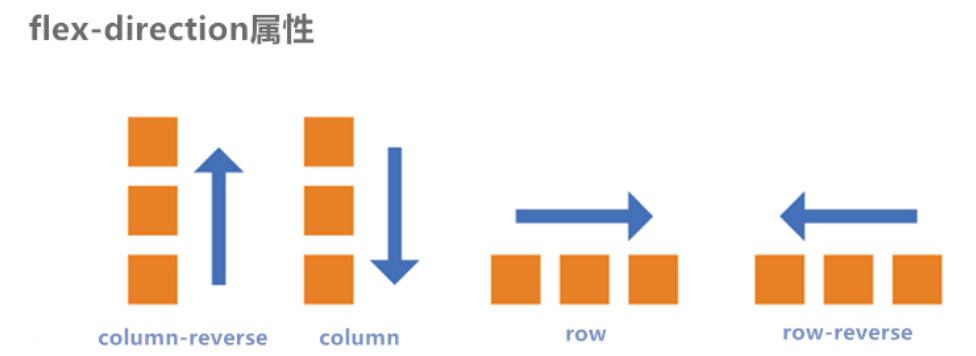
- row :主轴方向水平从左到右 —— 默认值
- row-reverse :主轴方向水平从右到左。
- column :主轴方向垂直从上到下。
- column-reverse :主轴方向垂直从下到上。
主轴换行方式
flex-wrap设置主轴换行方式
- nowrap :默认值,不换行。
- wrap :自动换行,伸缩容器不够自动换行。
- wrap-reverse :反向换行。
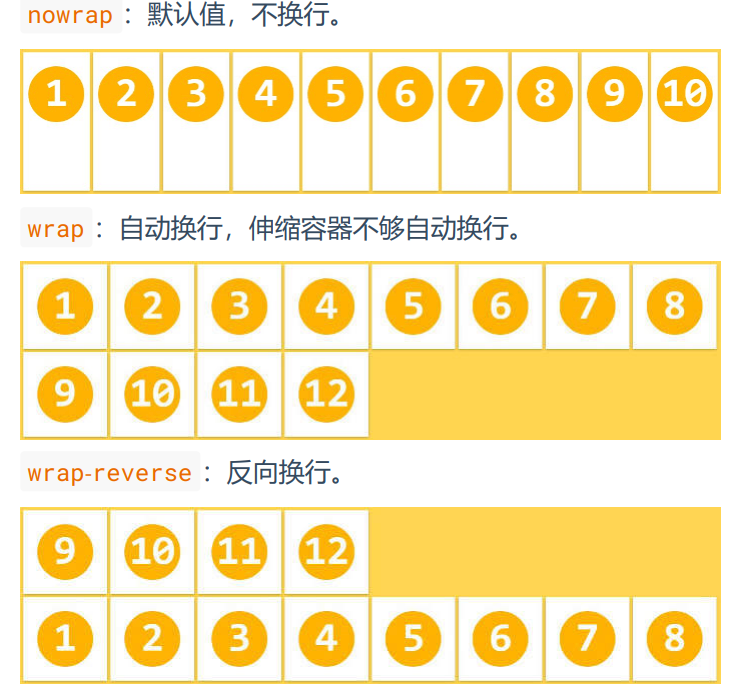
flex-flow 是一个复合属性,复合了 flex-direction 和 flex-wrap 两个属性。 值没有顺序要 求。
flex-flow: row wrap;
主轴对齐方式
justify-content设置主轴对齐方式。
- flex-start :主轴起点对齐。—— 默认值
- flex-end :主轴终点对齐。
- center :居中对齐
- space-between :均匀分布,两端对齐(最常用)。
- space-around :均匀分布,两端距离是中间距离的一半。
- space-evenly :均匀分布,两端距离与中间距离一致。
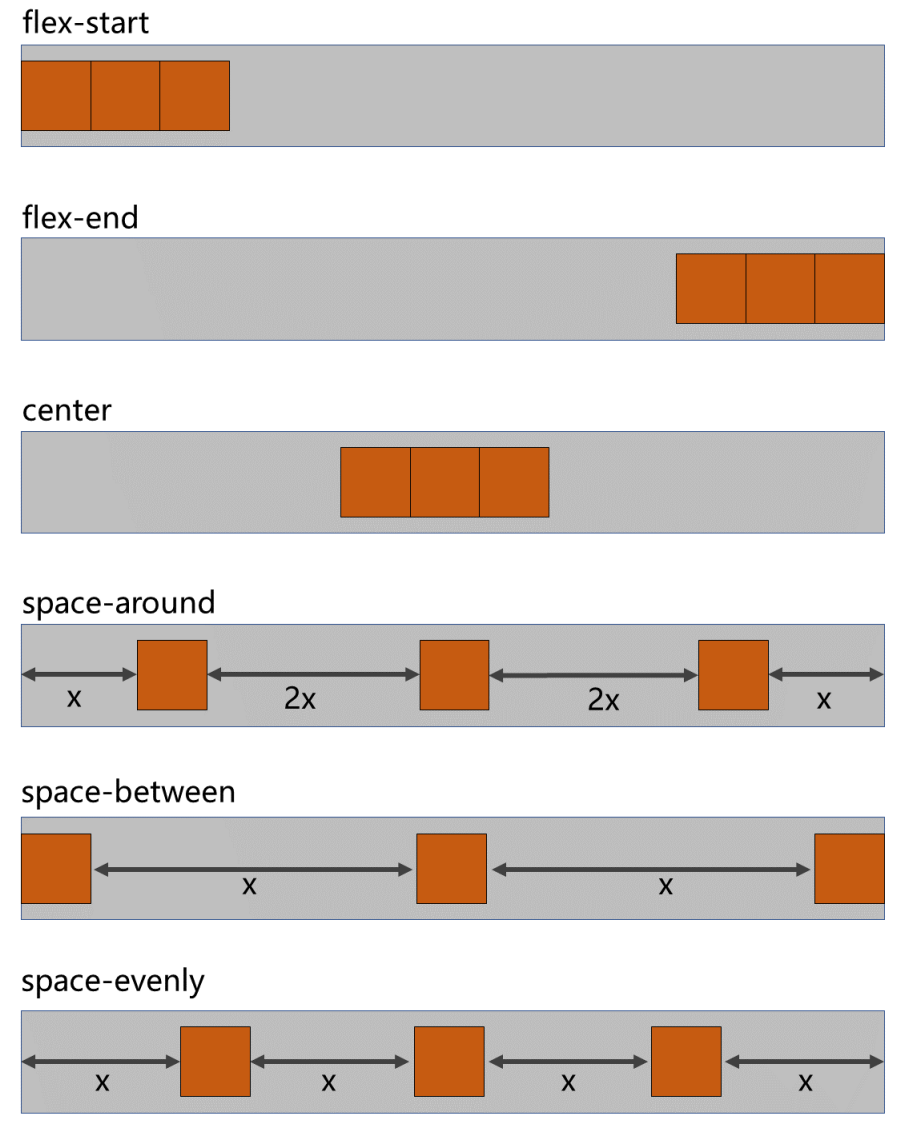
侧轴对齐方式
单行对齐
align-items设置侧轴的单行对齐方式
- flex-start :侧轴的起点对齐。
- flex-end :侧轴的终点对齐。
- center :侧轴的中点对齐。
- baseline : 伸缩项目的第一行文字的基线对齐。
- stretch :如果伸缩项目未设置高度,将占满整个容器的高度。—— (默认值)
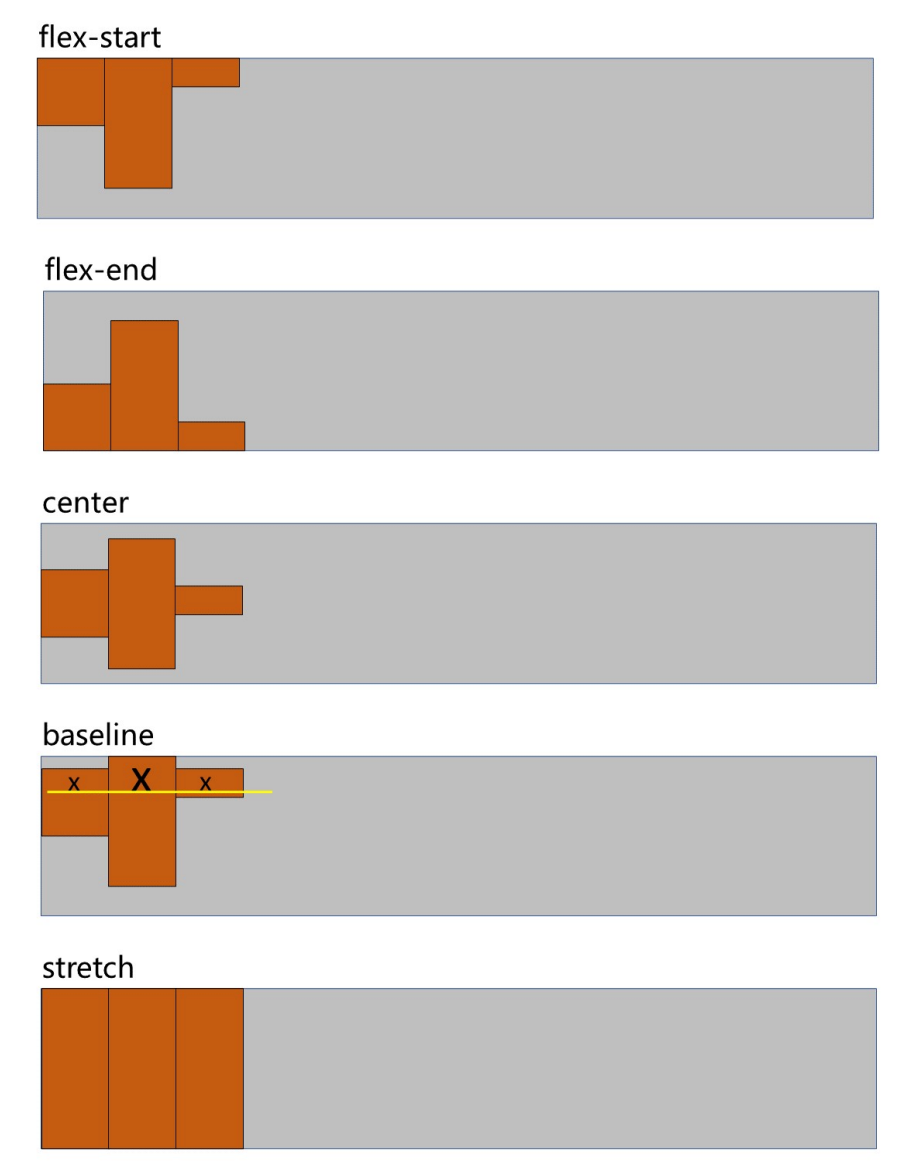
多行对齐
align-content设置侧轴的多行对齐方式
- flex-start :与侧轴的起点对齐。
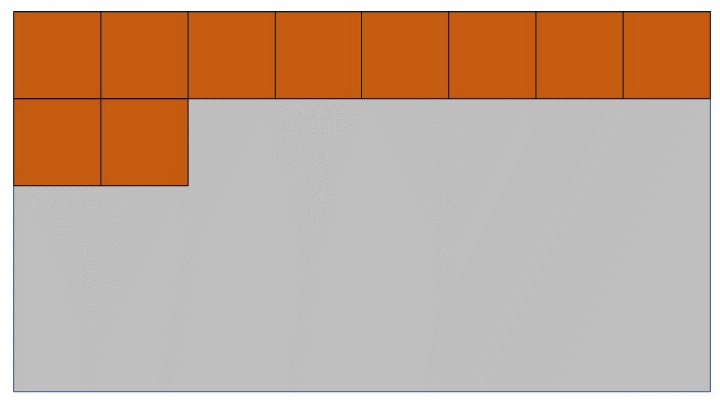
-
flex-end :与侧轴的终点对齐。
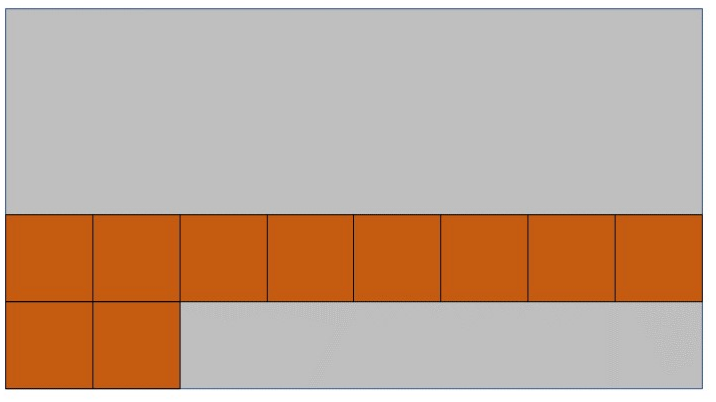
-
center :与侧轴的中点对齐。
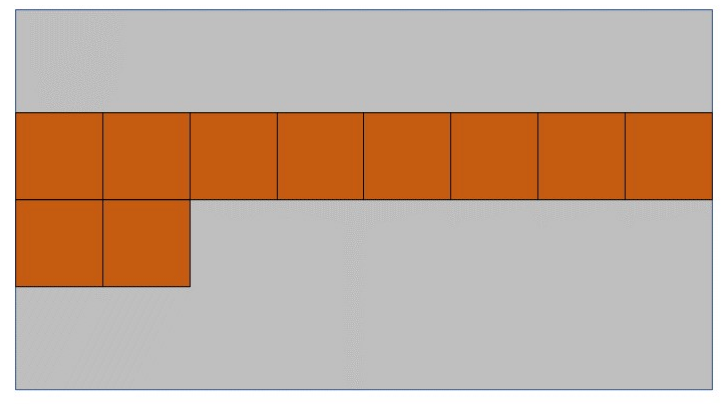
-
space-between :与侧轴两端对齐,中间平均分布。
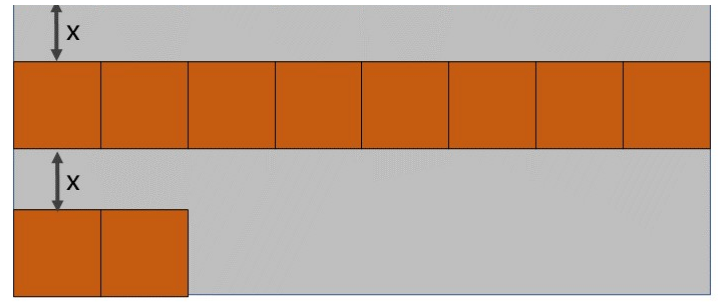
-
space-around :伸缩项目间的距离相等,比距边缘大一倍。
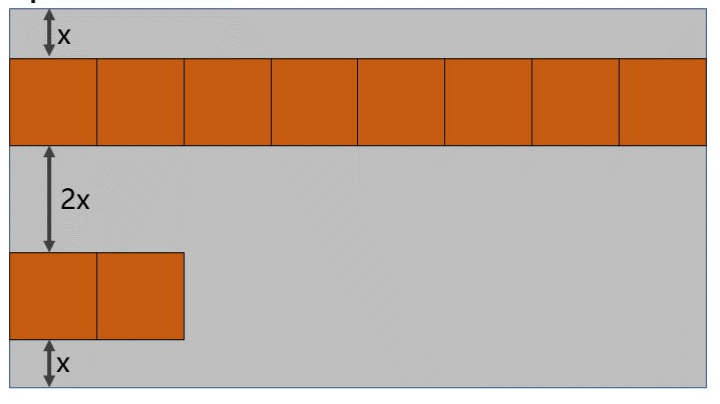
-
space-evenly : 在侧轴上完全平分。
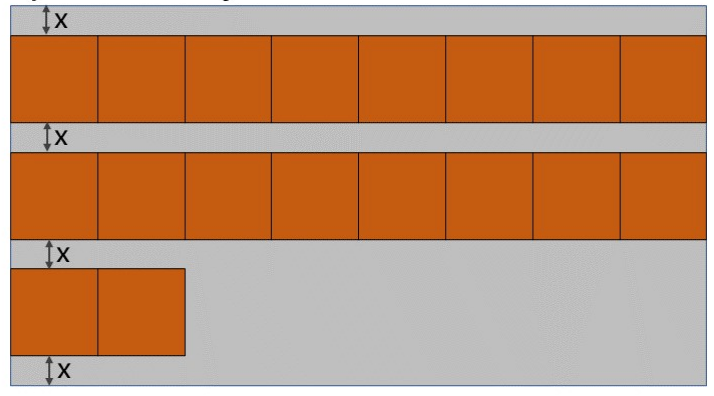
-
stretch :占满整个侧轴。—— 默认值
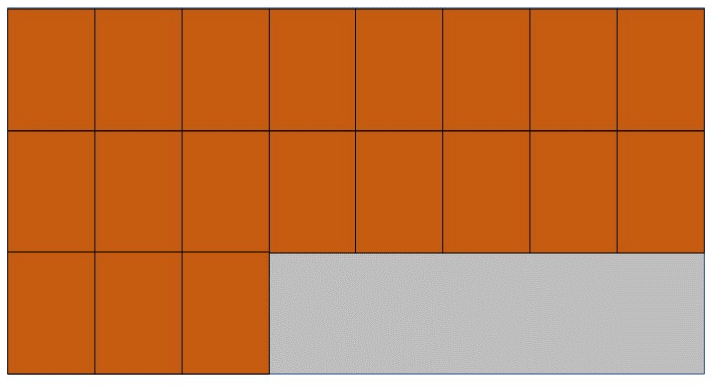
水平垂直居中
父容器开启 flex 布局,随后使用 justify-content 和 align-items 实现水平垂直居中
父容器开启 flex 布局,随后子元素 margin: auto
子元素无论是否设置高度,这两种方式都可居中子元素
伸缩性
flex-basis 设置的是主轴方向的基准长度,会让元素宽度或高度失效,按照这个基准值显示宽度或高度(主轴横向:宽度失效;主轴纵向:高度失效)
当设置flex-grow或flex-shrink属性值时,浏览器根据flex-basis设置的值,计算主轴上是否有多余空间,默认值 auto ,即:伸缩项目自身的宽或高,通常不需要修改这个值。
伸
flex-grow 定义伸缩项目的放大比例,默认为 0 ,即:纵使主轴存在剩余空间,也不拉伸(放大)。
- 若所有伸缩项目的 flex-grow 值都为 1 ,则:它们将等分剩余空间(如果有空间的话)。
- 若三个伸缩项目的 flex-grow 值分别为: 1 、 2 、 3 ,则:分别瓜分到: 1/6 、 2/6 、 3/6 的空间。
缩
flex-shrink 定义了项目的压缩比例,默认为 1 ,即:如果空间不足,该项目将会缩小。
计算方式:
假设有三个收缩项目,宽度分别为: 200px 、 300px 、 200px ,若想刚好容纳下三个项目,需要总宽度为 700px ,但目前容器只有 400px ,还差 300px,所以每个人都要收缩一下才可以放下,现在分别设置它们的 flex-shrink 值分别为: 1 、 2 、 3,具体收缩的值,这样计算:
- 计算分母: (200×1) + (300×2) + (200×3) = 1400
- 计算比例:
- 项目一: (200×1) / 1400 = 比例值1
- 项目二: (300×2) / 1400 = 比例值2
- 项目三: (200×3) / 1400 = 比例值3
- 计算最终收缩大小:
- 项目一需要收缩: 比例值1 × 300
- 项目二需要收缩: 比例值2 × 300
- 项目三需要收缩: 比例值3 × 300
注意: 在扩大时,是按照剩余空间等比例分的,和元素自身大小无关。但是缩小时,是根据元素自身大小按比例计算的。也就是“有福是同享的,有难个子高的要多担当”
复合属性
flex 是复合属性,复合了: flex-grow 、 flex-shrink 、 flex-basis 三个属性,默认值为 0 1 auto。
- 如果写 flex:1 1 auto ,则可简写为: flex:auto(伸缩项目永远多伸少缩)
- 如果写 flex:1 1 0 ,则可简写为: flex:1(伸缩项目永远均分)
- 如果写 flex:0 0 auto ,则可简写为: flex:none(伸缩项目永远按照自身大小显示)
- 如果写 flex:0 1 auto ,则可简写为: flex:0 auto —— 即 flex 初始值。
项目排序
order 属性定义项目的排列顺序。数值越小,排列越靠前,默认为 0 。
单独对齐
通过 align-self 属性,可以单独调整某个伸缩项目的对齐方式。默认值为 auto ,表示继承父元素的 align-items 属性。
媒体查询
根据不同的媒体类型应用不同的css
媒体类型
| 值 | 含义 |
|---|---|
| all | 检测所有设备。 |
| screen | 检测电子屏幕,包括:电脑屏幕、平板屏幕、手机屏幕等。 |
| 检测打印机。 |
媒体特性
| 值 | 含义 |
|---|---|
| width | 检测视口宽度。 |
| max-width | 检测视口最大宽度。 |
| min-width | 检测视口最小宽度。 |
| height | 检测视口高度。 |
| max-height | 检测视口最大高度。 |
| min-height | 检测视口最小高度。 |
| device-width | 检测设备屏幕的宽度。 |
| max-device-width | 检测设备屏幕的最大宽度。 |
| min-device-width | 检测设备屏幕的最小宽度。 |
| orientation | 检测视口的旋转方向(是否横屏)。portrait :视口处于纵向,即高度大于等于宽度landscape :视口处于横向,即宽度大于高度。 |
运算符
| 值 | 含义 |
|---|---|
| and | 并且 |
| , 或 or | 或 |
| not | 否定(没啥意义) |
| only | 肯定(没啥意义) |
结合外部样式的用法
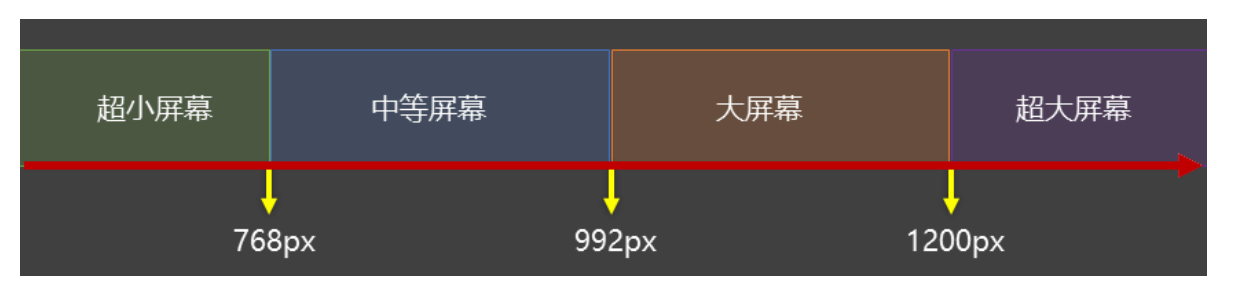
方式一
方式二
BFC
BFC 是 Block Formatting Context (块级格式上下文),可以理解成元素的一个“隐藏功能”。在默认的情况下处于关闭状态;当元素满足了某些条件后,该“隐藏功能”被激活。专业点说就是:为该元素创建了 BFC (又称:开启了 BFC )。
能解决什么问题
- 元素开启 BFC 后,子元素不会再产生 margin 塌陷问题。
- 元素开启 BFC 后,子元素浮动,父元素自身高度也不会塌陷。
- 元素开启 BFC 后,自己不会被其他浮动元素所覆盖。
如何开启
自动开启
- html根元素
- 表格单元格元素,如table 、thead 、tbody 、tfoot 、th 、td 、tr 、caption
手动开启
设置为浮动、绝对定位、固定定位、inline-block、flex、flow-root、inline-flex元素 设置overflow 的值不为 visible 的块元素 设置为多列容器 设置 column-span 为 all(即使该元素没有包裹在多列容器中)
viewport
viewport视口,表示浏览器进行网页布局时的区域,浏览器是根据视口进行布局的。在桌面端,通常视口宽度等于设备的宽度;而在手机端,为了更好的呈现早期的PC网页,不同的浏览器都把视口定义的比手机屏幕要宽。
手机端网页布局方案,常用的有两种,vw和rem。
假设设计稿尺寸是750px * 1340px,DPR为2
vw(推荐)
根据设计稿尺寸,结合postcss-px-to-viewport插件,相当于是百分比布局,100vw等于100%屏幕宽度,编码时按照px编写,计算也不用考虑DPR。
1px = (1 / 750) * 100vw
rem(不推荐)
根据屏幕尺寸、设计稿尺寸、DPR值,动态计算出基准字体大小和scale值,rem方案其实是模拟vw,由于vw单位在当年兼容性不好,这是当时的过渡方案,现在已经没有兼容问题了。这种方案在嵌套iframe时还会有渲染问题,所以不推荐这种方案了。